目录
一、安装准备
1.1 mysql数据库下载
官网在线下载
MySQL官网:https://www.mysql.com/downloads/
下载版本:MySQL Installer for Window
云盘离线下载
链接:https://pan.baidu.com/s/1qgxUJ9N8wxanYx6M9Ak9yw?pwd=030s
提取码:030s
1.2 数据库运行环境下载
名称:VC_redist.x64
链接:https://pan.baidu.com/s/1xerRsJsQAp8DDoteQk1Krg?pwd=j6wv
提取码:j6wv
二、安装步骤
2.1 开始安装
mysql-installer-community-8.0.30.0.exe,可执行文件双击打开

2.2 选择安装类型
我选择【自定义】安装,避免安装不必要的东西。
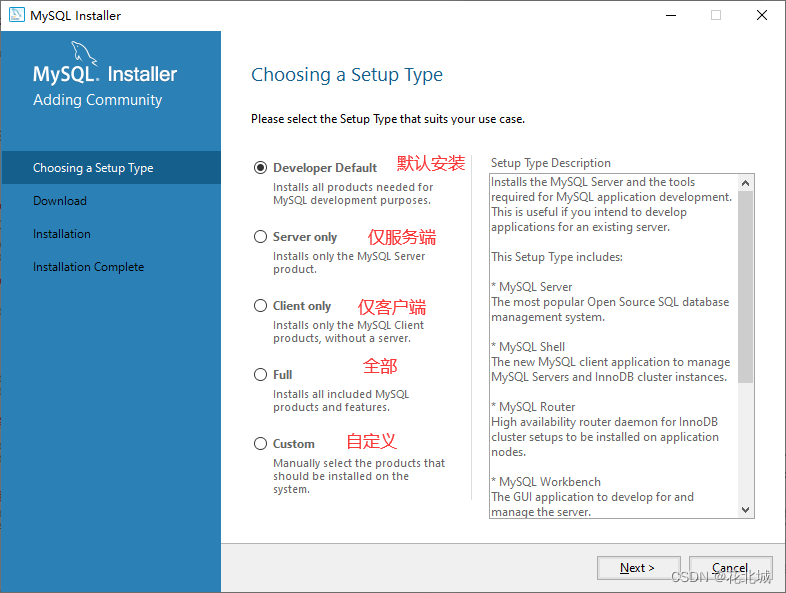
2.3 选择功能
这里选择安装软件的“过滤项”,我是64bit操作系统,我选择【64-bit】。
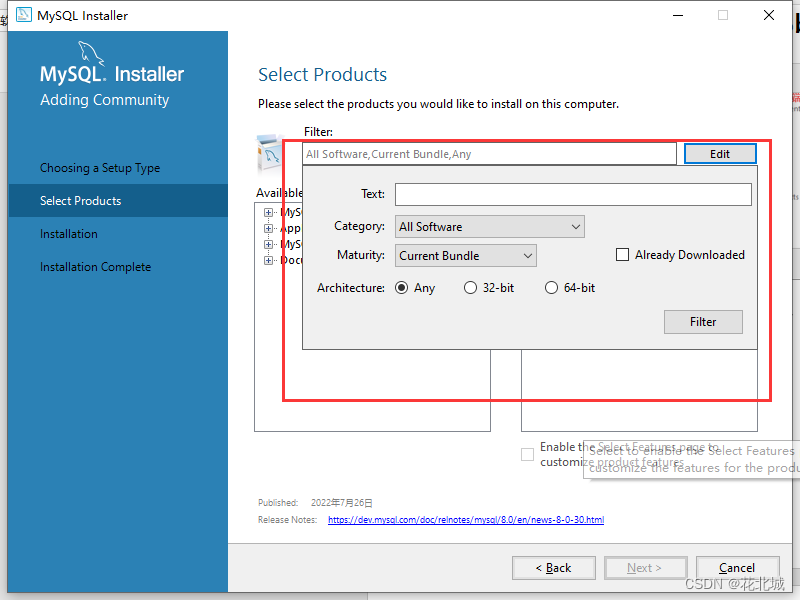
"Enable the Select Features..."勾选上,它会检查安装环境,如果提示缺少库,请先安装VC库。
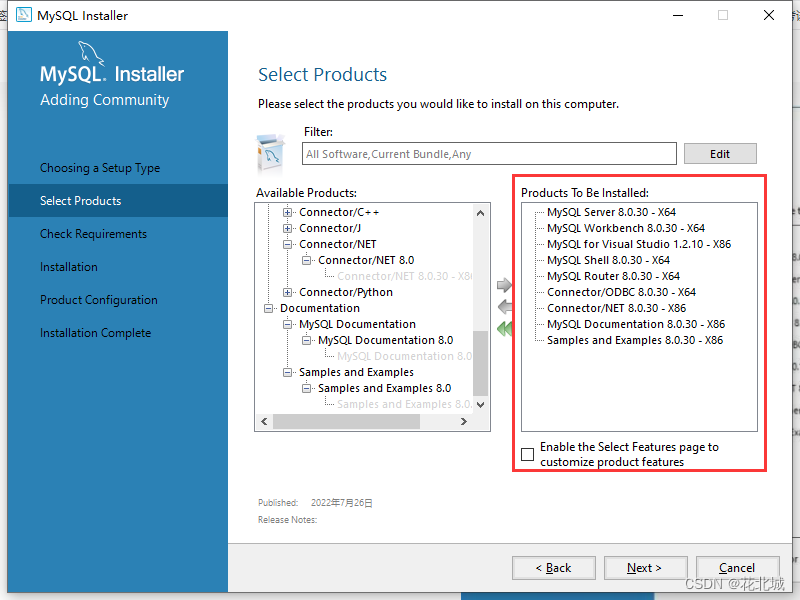
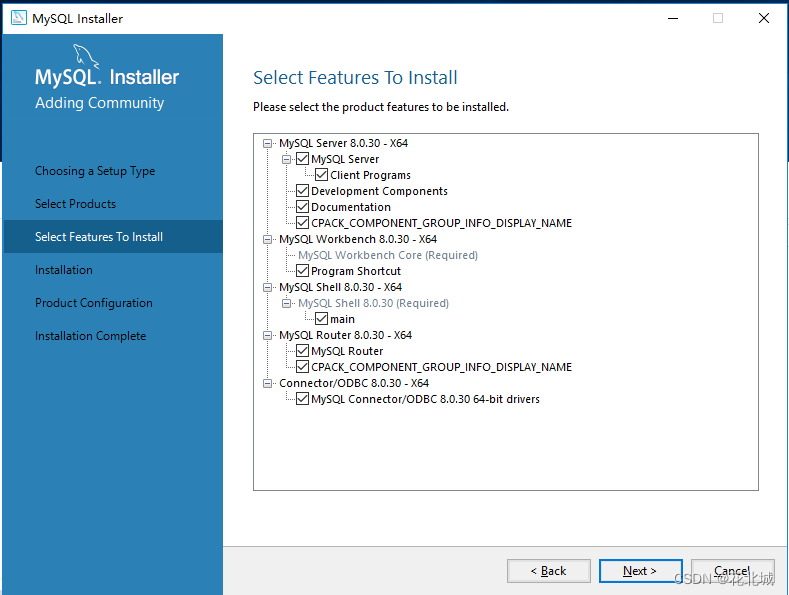
2.4 检测安装环境
检测需要的安装,我们直接点击next下一步
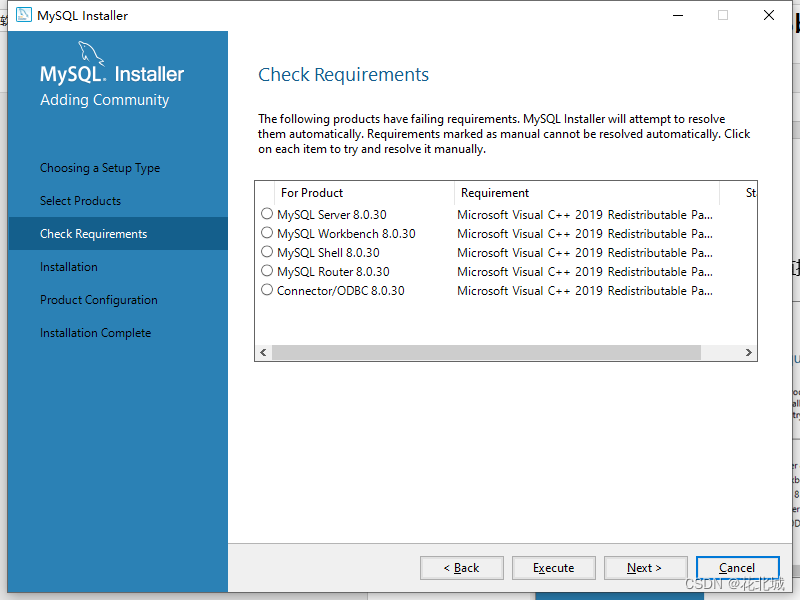
2.5 功能安装
点击Execute开始安装
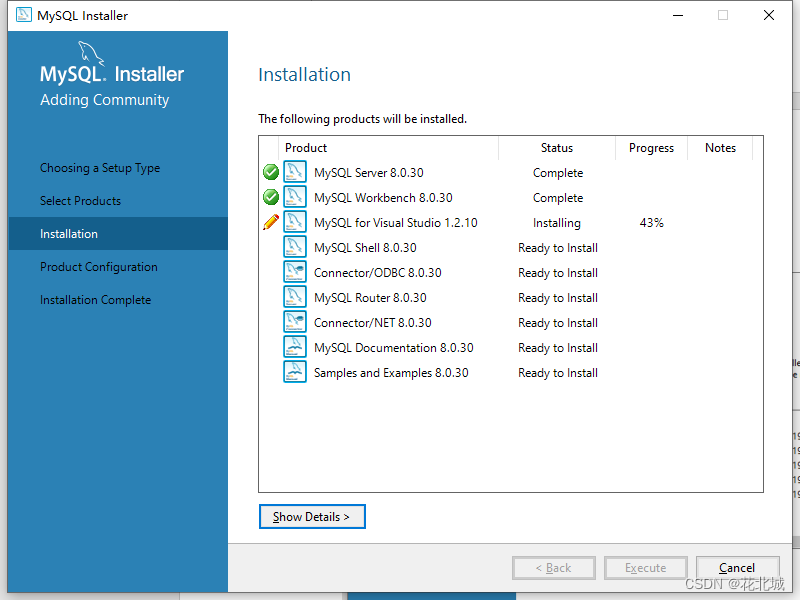
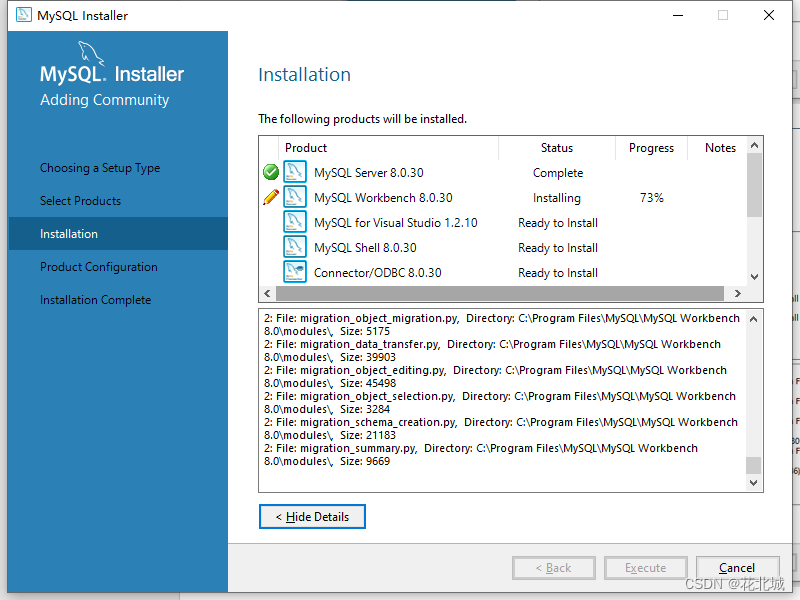
2.6 功能安装完成,点击next
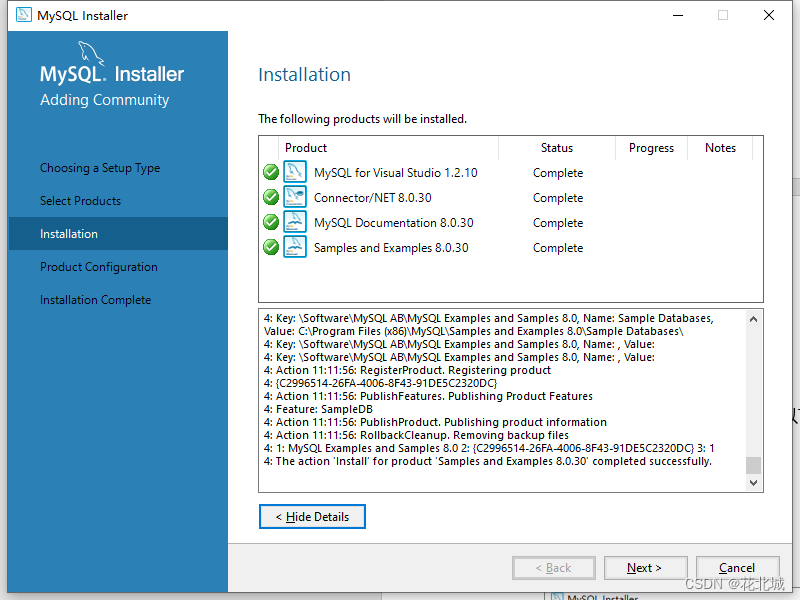
2.7 产品配置,点击next
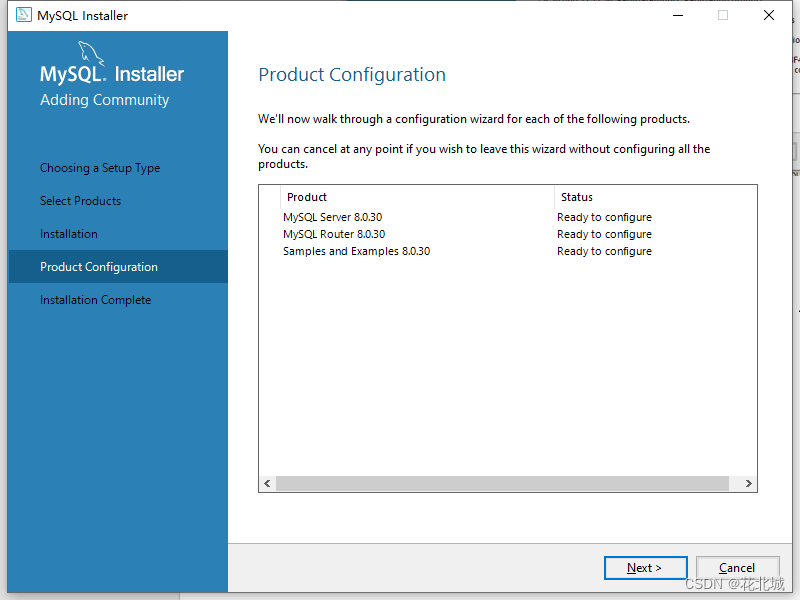
2.8 网络通信配置
TCP/IP端口等,默认即可,点击“next”继续
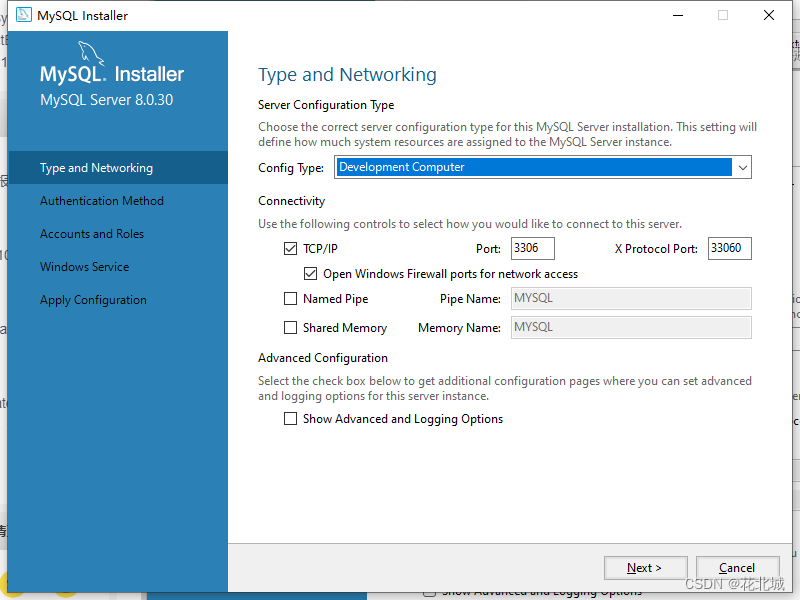
2.9 帐户设置(很重要)
密码验证方式(Authentication Method):
第一个是强密码校验,mysql推荐使用最新的数据库和相关客户端,MySQL8换了加密插件,所以如果选第一种方式,很可能你的navicat等客户端连不上mysql8。
所以这里一定要选第二个(下图红框的地方)

设置账户密码,需要牢记,后面要用这个密码连接数据库。输入完,点击next继续。我输入的system
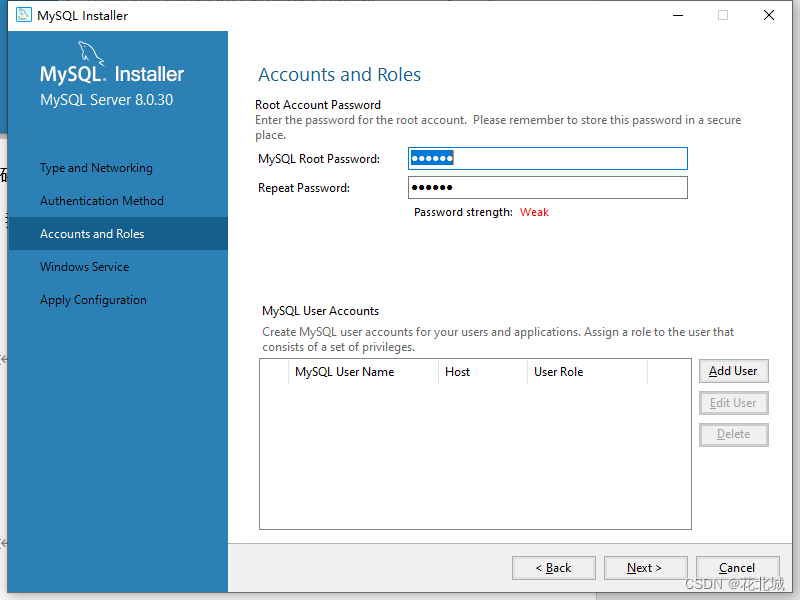
2.10 数据库实例名设置,默认next
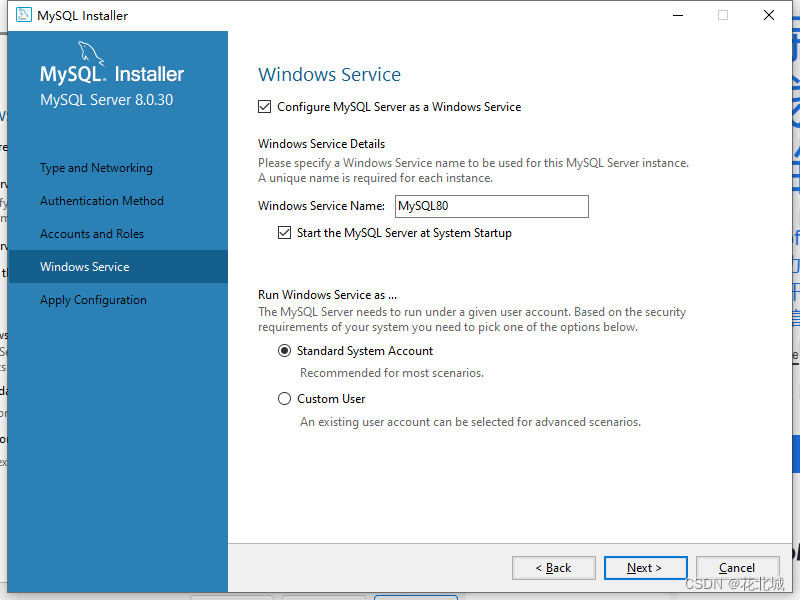
2.11 申请配置,默认next
相当于再次确认吧,列出所有配置清单
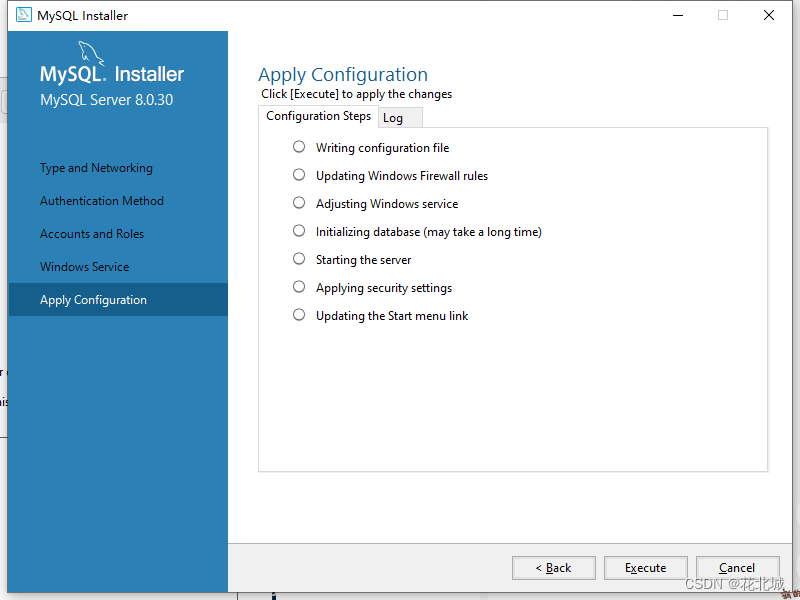
2.12 等待配置执行,点击Finish
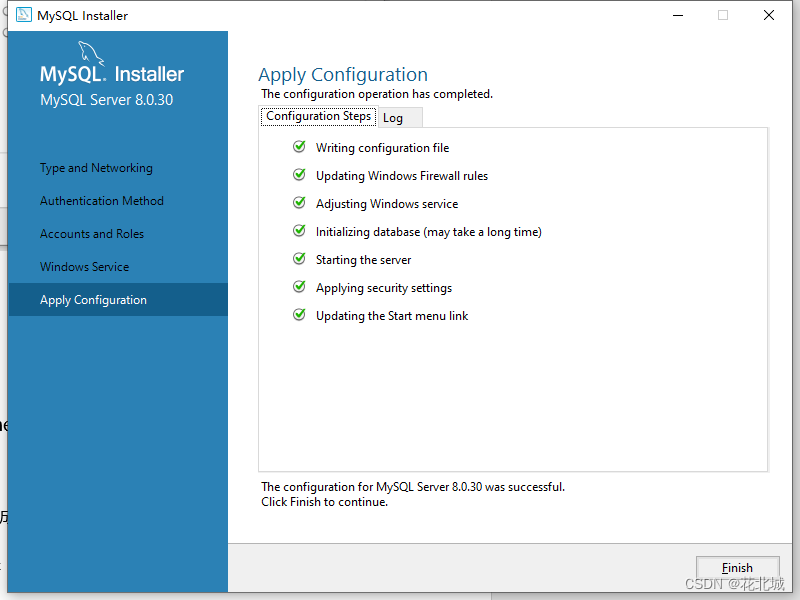
2.13 继续点击next
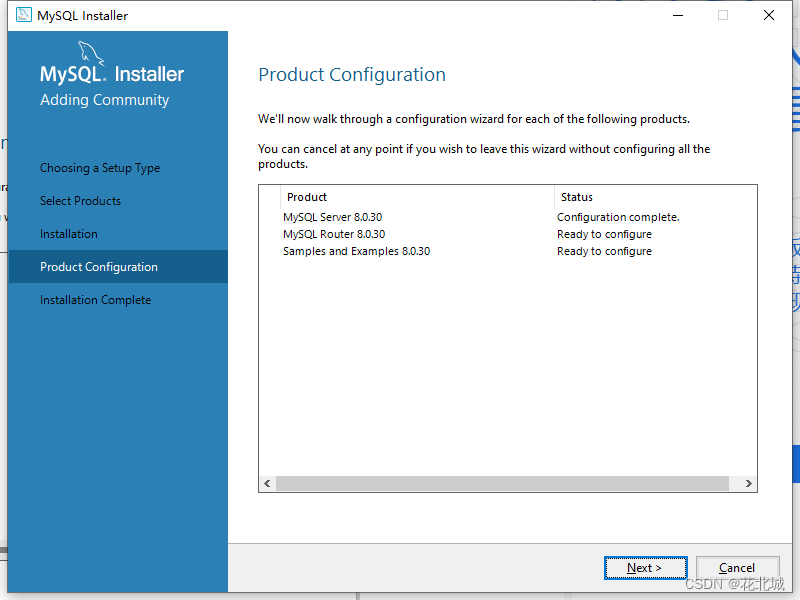
2.14 继续点击Finish
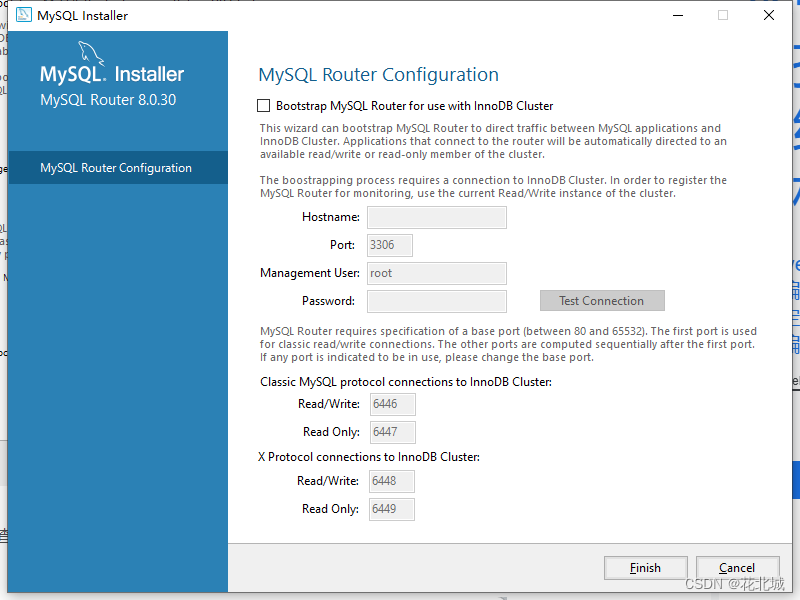
2.15 继续点击Next
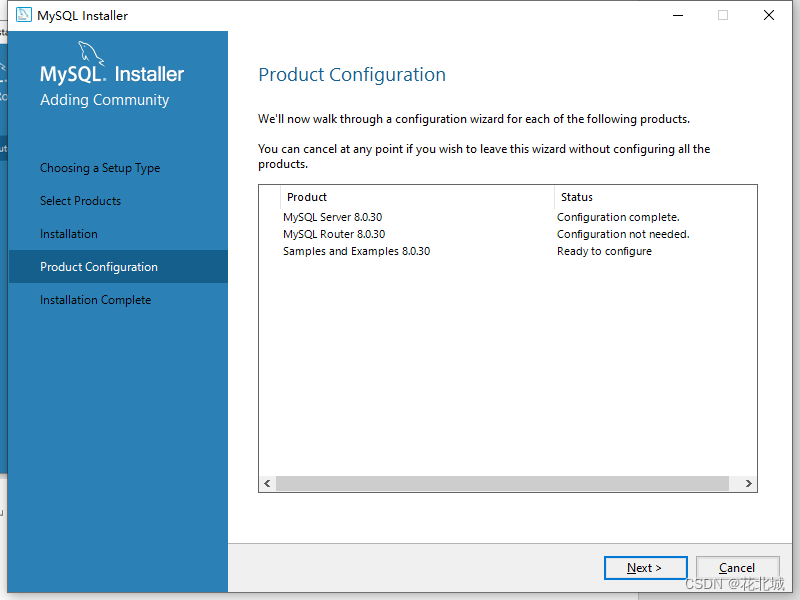
2.16 连接数据库实例
输入用户名(root)、密码(system),点击check,检查是否正确,成功继续点击Next
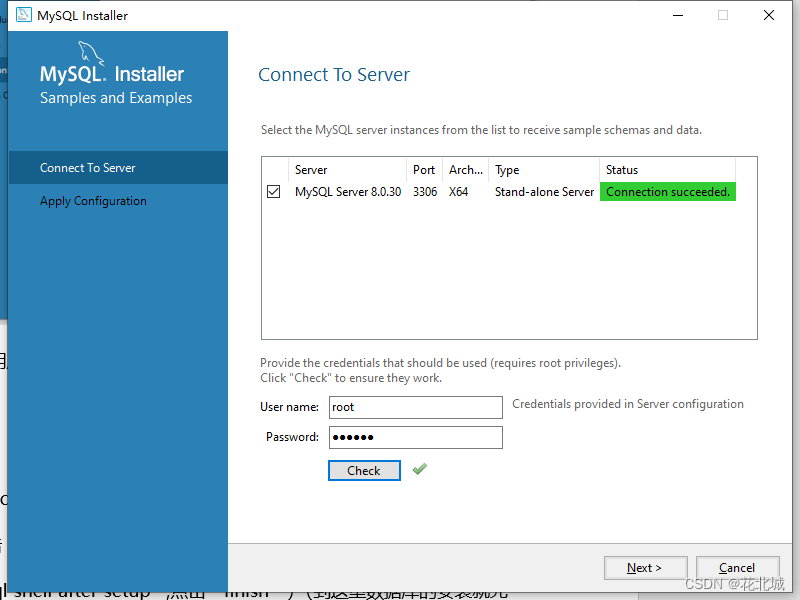
2.17 点击Execute执行安装
完成后继续点击Finish
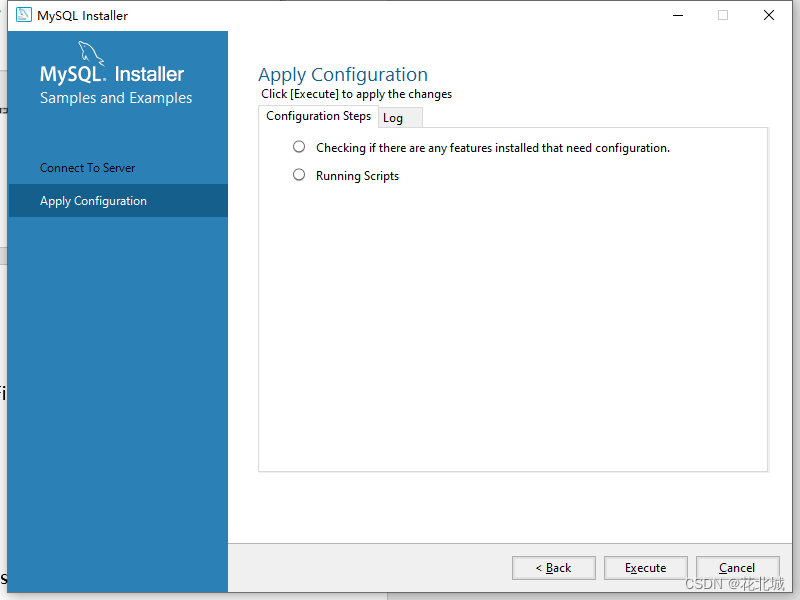
2.18 继续点击Next

2.19 完成安装
点击Finish,到这里数据库的安装就完成了
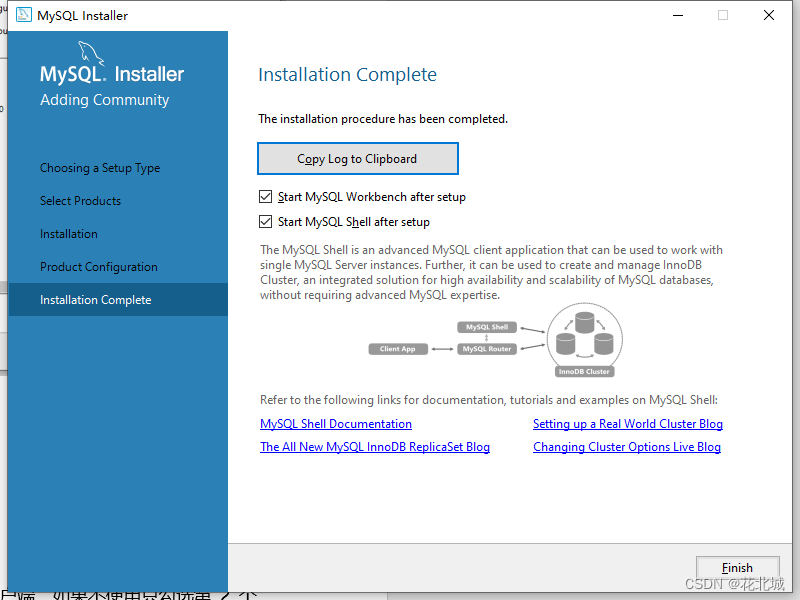
- 验证是否安装成功
三、注意事项及补充
3.1 安装数据库管理系统(DBMS)
前面我们仅仅是安装好了数据库,我们实际使用软件是在应用层,需要再次安装数据库管理软件。这里我选择SQLyong。
产品名称:SQLyog-13.1.8-0.x64Trial.exe
安装方式:双击执行,下一步,直到完成。
下载链接:
链接:https://pan.baidu.com/s/1JsaPVKaCaXfQ8h9-1zf-fQ?pwd=360c
提取码:360c
3.2 关于试用期
官网途径MySQL拥有14天试用期。
删除注册表,注意路径。
计算机\HKEY_CURRENT_USER\Software\{d58cb4b1-47f3-45cb-a209-f298d0c3f756}
3.3 关于运行库
如果安装提示One or more product requirements have not been satisified”的报错。
那是缺少Microsoft Visual C++库的支持,跳转到首页,选择“默认安装类型”,它会自动检测,提醒你安装运行库支持。
注意勾选上自动安装运行库即可。
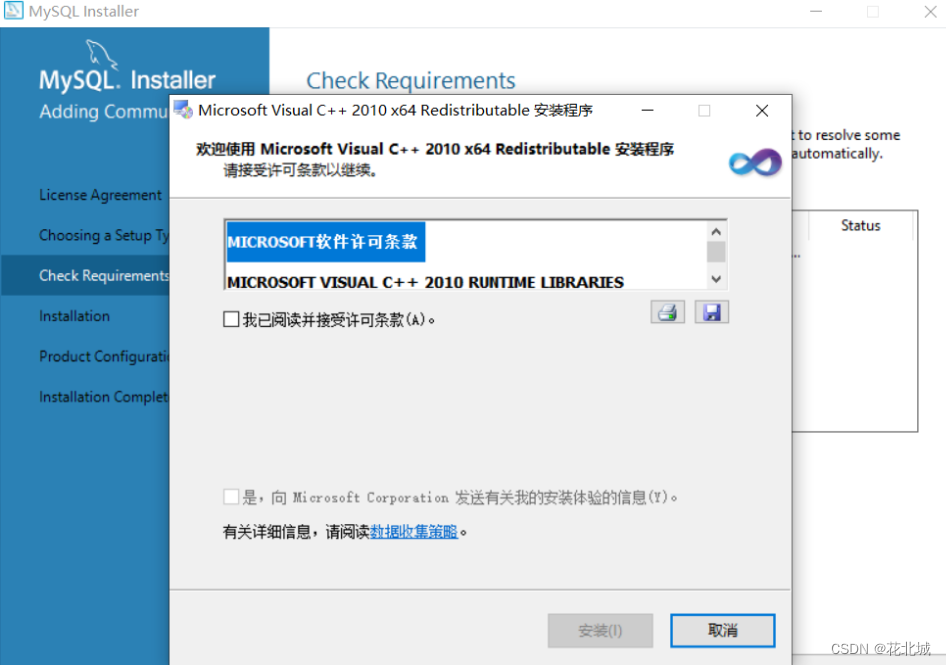
四、 相关文章推荐
MySQL脚本自动构建类(insert、update语句自动生成)
本文链接:https://blog.csdn.net/youcheng_ge/article/details/129179216
MySQL数据库访问操作辅助类(select、insert、update、delete等语句执行)
本文链接:https://blog.csdn.net/youcheng_ge/article/details/126886379
操作Excel帮助类(读取、导出表格)
本文链接:https://blog.csdn.net/youcheng_ge/article/details/126887445